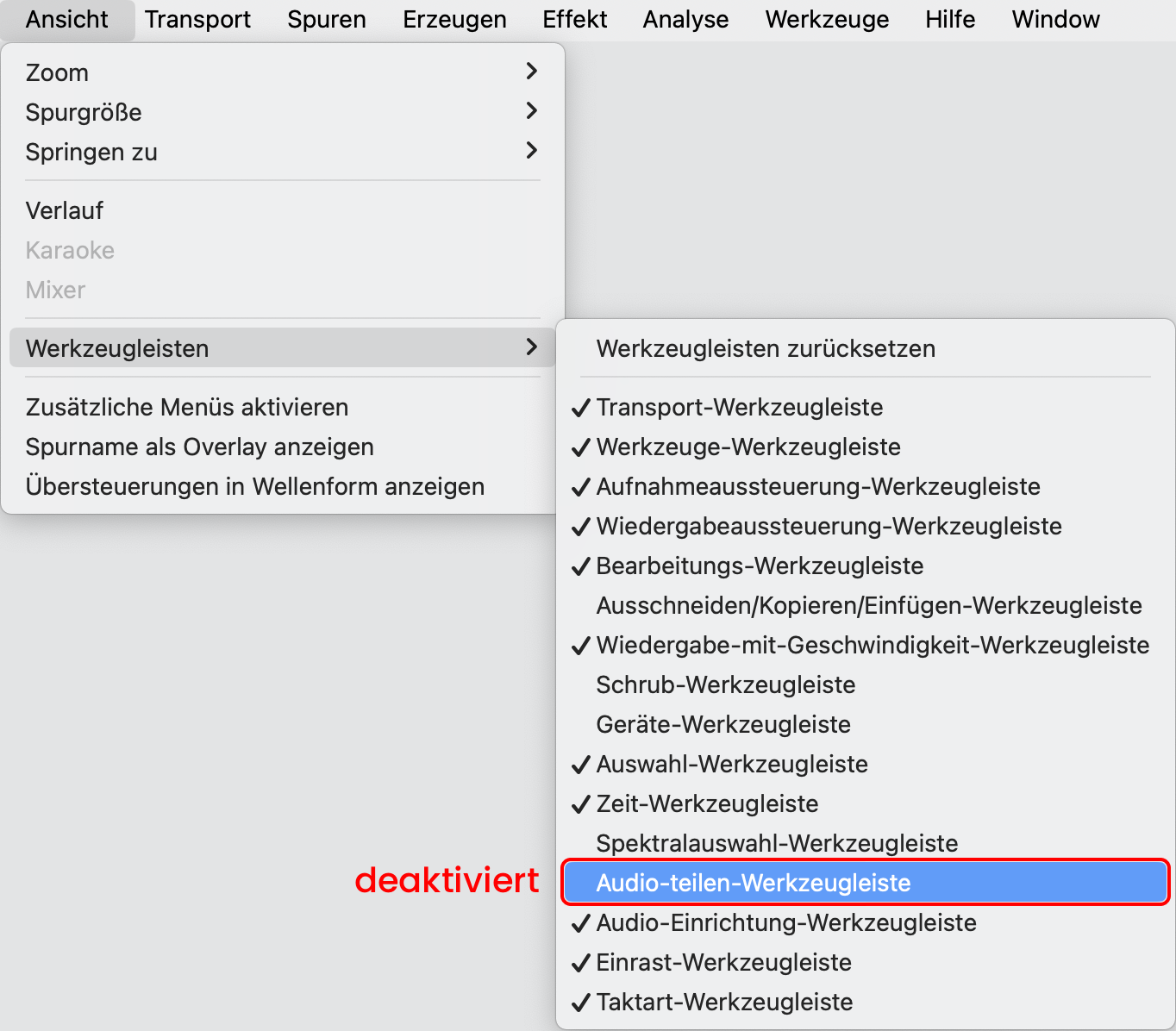Esportare un progetto audio nel formato adeguato
Dopo aver finito di modificare un progetto audio con un software di editing di audio come Audacity o GarageBand devi esportarlo nel formato adeguato, in modo da poter riprodurre il tuo lavoro con un lettore multimediale, condividerlo con altre persone o utilizzarlo come traccia audio per una produzione video.
Promemoria: con la funzione di salvataggio di Audacity, salvi il progetto audio con tutte le tracce e le impostazioni, in modo da poterci continuare a lavorare in qualsiasi momento. Esportandolo, tutte le tracce e gli effetti vengono raggruppati in un unico file audio. Il file esportato non può più essere scomposto nei suoi vari elementi.
Salvare/archiviare quindi sempre una copia di backup di tutto il progetto nel formato aup3 di Audacity.
Ecco come puoi esportare il tuo progetto audio:
- seleziona Esporta audio… dal menu File, imposta il canale su Stereo e poi scegli un formato per l’esportazione:
- i file esportati nel formato WAV sono di ottima qualità ma sono anche grandi. Sono perfetti per una successiva elaborazione come traccia audio in un progetto audio o video, o come copia di sicurezza e archivio. Non adatti per la condivisione via e-mail o per la diffusione su internet.
- il formato AIFF corrisponde qualitativamente al formato WAV. Poiché l’AIFF è utilizzato quasi esclusivamente su Mac, il WAV è la soluzione migliore per passare da sistemi operativi diversi.
- il formato MP3 comprime i file secondo le tue impostazioni predefinite e restituisce file significativamente più piccoli rispetto a WAV e AIFF. La qualità degli MP3 è buona e sufficiente per la maggior parte degli utilizzi ma non così alta come per WAV e AIFF. Se vuoi condividere i tuoi file audio esportati con altre persone, l’MP3 è la soluzione migliore dato che tutti i lettori audio supportano questo formato.
- esportalo come MP3, consigliamo le seguenti impostazioni:
- impostare la modalità bit-rate su costante
- impostare il bit-rate su 256 o 320 kbps
- esportandolo da Audacity hai la possibilità anche di aggiungere i cosiddetti metadati/tag. Puoi quindi inserire p.es. il tuo nome nel Nome artista oppure il titolo della tua opera in Titolo traccia. Questi metadati vengono incorporati nel file audio e mostrati durante la riproduzione, p.es. sul tuo smartphone o in macchina. Vale pertanto la pena spenderci un po’ di tempo.
Si veda anche 5.3 Conoscere i formati audio MP3, WAV e AIFF.
Il seguente video mostra la procedura di esportazione di Audacity a partire dalla versione 3.4. Per versioni più vecchie puoi orientarti con questo video. Potrebbe però essere il caso comunque di aggiornare Audacity alla versione più recente.
Trascrizione audio in italiano Esportare il progetto audio
Quando ho finito di modificare il mio progetto audio, posso esportarlo. Tutte le tracce audio e i clip del progetto vengono esportati, compresi gli effetti sonori in un unico file audio che compatta tutti gli effetti sonori in un singolo file audio.
Posso quindi, ad esempio, utilizzarli in un lettore audio, come colonna sonora in un programma video, importare o condividere con altri. In Audacity, nel menu File seleziono esporto i progetti finiti come file stereo. Ora devo decidere il formato audio. Il formato WAV offre una qualità ottimale, ma genera file relativamente grandi. È adatto, ad esempio, come colonna sonora di un video o come copia d’archivio. Per la maggior parte delle altre applicazioni in ambiente scolastico il formato ottimale è l’MP3. I file MP3 sono piccoli e possono essere usati su tutti i dispositivi.
La perdita di qualità rispetto al formato WAV è minima. Seleziono qui l’impostazione della modalità a bit rate costante e imposto la qualità a 256 o 320 Kbps. Se voglio, posso ancora usare i cosiddetti metadati. Queste informazioni vengono poi utilizzate, ad esempio, quando si riproduce il file audio sullo smartphone. Non è necessario riempire completamente questi campi, ma vale la pena di inserire almeno un titolo. Ora faccio clic su Esporta per esportare il mio audio come file MP3 sul mio computer.
Prestare attenzione al diritto d’autore
Se le produzioni audio realizzate a scuola contengono contenuti protetti dal diritto d’autore (p.es. musica di sottofondo), possono essere utilizzati solo internamente. In particolare non possono essere pubblicati su piattaforme accessibili a tutti come YouTube o Soundcloud. Scopri di più sul diritto d’autore a scuola al modulo Protezione dei dati & co.
Audacity ha una propria piattaforma online, Audio.com, per la produzione audio. Con il tasto Condividi audio, la produzione viene caricata direttamente su audio.com.

Per far sì che questo non comporti violazioni del diritto d’autore da parte di studentesse e studenti, vi consigliamo di nascondere questa funzione tramite Visualizza → Barra degli strumenti → Barra degli strumenti di condivisione audio e clicchi su Disaattiva (Deaktiviert in tedesco).